Tilføj en compliance-politik
Tilføjelse af en compliance-politik er en proces, der består af fire segmenter: Roller, Handlinger, Tildelinger og Oversigt. Workspace ONE UEM baserer alle indstillinger på den valgte startplatform, således at konsollen aldrig viser en indstilling, som din enhed ikke kan anvende.
Bemærk: Windows Rugged-compliance understøttes kun på Motorola-enheder (Compliance gennemtvinges af Enterprise Nulstil-handlingen).
Konfigurer Compliance engine med profiler og automatiserede eskaleringer ved at fuldføre Compliance-politikkens faner.
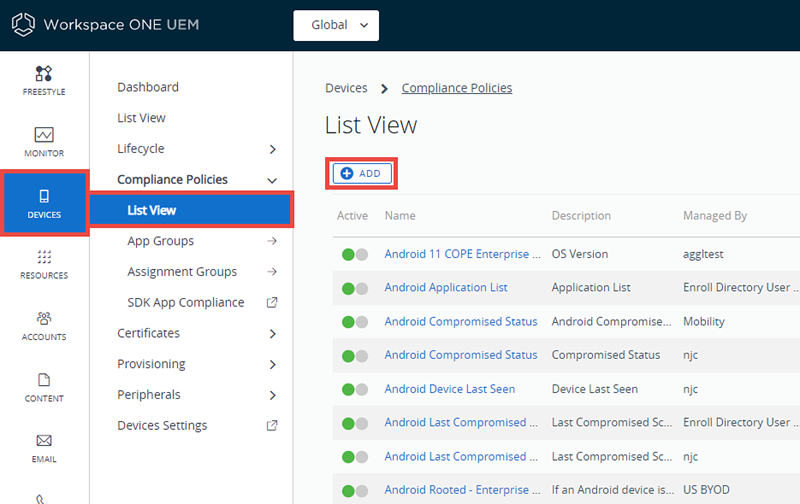
-
Naviger til Enheder > Compliance-politikker > Listevisning, og vælg Tilføj.
-
Vælg en platform fra siden Tilføj compliance-politik, som du vil basere din compliance-politik på.
-
Registrer betingelser ved at konfigurere fanen Regler ved først at matche Nogen eller Alle reglerne.
- Tilføj regel – Vælg for at tilføje yderligere regler og parametre. Få flere oplysninger i Regler og handlinger for compliance-politik.
- Forrige og Næste – Vælg for at gå tilbage til det tidligere trin eller gå videre til det næste trin, Handlinger.
-
Definer konsekvenserne for manglende overholdelse inden for din politik ved at fuldføre fanen Handlinger.
Tilgængelige handlinger bestemmes af platformen. Nogle handlinger forhindrer modtagelse af profiler indtil en kompatibel status rapporteres tilbage. Få flere oplysninger i Regler og handlinger for compliance-politik.
-
Angiv de Handlinger og Eskaleringer, der opstår.
En eskalering er en automatisk handling, der foretages, når den tidligere handling ikke får brugeren til at træffe korrigerende foranstaltninger for at gøre sin enhed kompatibel.
Vælg indstillinger og typer af handlinger.
Handlinger og eskaleringer
Indstilling Beskrivelse Afkrydsningsfeltet Marker som ikke-compliant Lader dig udføre handlinger på en enhed uden at markere den som ikke-compliant. Compliance engine opnår dette ved at overholde følgende regler. - Afkrydsningsfeltet Marker som ikke-compliant er aktiveret (markeret) som standard for hver tilføjet handling.
- Hvis en handling har indstillingen Markér som ikke-compliant aktiveret (markeret), vil alle følgende handlinger og eskaleringer ligeledes markeres som ikke-compliant. De efterfølgende afkrydsningsfelter kan ikke redigeres.
– Hvis en handling har indstillingen Markér som ikke-compliant deaktiveret (ikke markeret), har den næste handling/eskalering som standard denne indstilling aktiveret (markeret). Dette afkrydsningsfelt kan redigeres.
- Hvis en handling/eskalering har indstillingen Markér som ikke-compliant deaktiveret, og enheden ikke består reglen for compliance, er enheden officielt ”compliant”. Den foreskrevne handling køres derpå.
- En enheds status forbliver ”compliant”, medmindre den møder en handling/eskalering, hvor afkrydsningsfeltet Markér som ikke-compliant er aktiveret. Kun i så fald er enheden ikke-compliant.App Bloker eller fjern en styret app. Du kan også gennemtvinge app-compliance ved at etablere en tillad-liste, forbudt-liste eller påkrævet liste over apps. Kommando Start indtjekning for en enhed, eller udfør en Enterprise-sletning. E-mail Bloker bruger fra e-mail. Hvis du benytter Mobile Email Management sammen med Email compliance engine, anvendes handlingen ”Bloker e-mail”. Få adgang til denne indstilling ved at navigere til E-mail > Compliance-politikker > E-mail-politikker. Denne handling lader dig anvende politikker for enheds-compliance, såsom forbudt-listede apps, sammen med andre compliance engine-politikker for e-mail, du konfigurerer. Med denne handling valgt, vil e-mail compliance blive udløst med en enkel enhedspolitik opdatering hvis enheden ikke længere er compliant. Giv besked Underret andre om compliance-overtrædelsen. Du har følgende muligheder for at sende en besked. - Send e-mail til bruger. - Send SMS til enhed.*
* For at få SMS-beskeder til at fungere i din enhedsflåde skal du have en konto hos en tredjepartsudbyder af Gateways og have konfigureret Gateway-indstillingerne. Gå til Grupper og indstillinger > Alle indstillinger > System > Enterprise Integration > SMS, og udfyld indstillingerne beskrevet i SMS-indstillinger.- Send push-notifikation til enhed. **
**Når du vælger ”Send push-notifikation til enhed” underret handling, skal App Catalog-indstillinger være aktiveret for den respektive enhedsplatform, når Hub-tjenesterne er konfigureret.- Send e-mail til administrator. Du kan indsætte flere e-mails i det ledsagende CC tekstfeltet, hvis de er komma-separerede. Du kan også sætte brugerens manager på CC ved at indsætte en søgeværdi. Klik på plusikonet ud for CC-tekstfeltet, og vælg {UsersManager} i rullemenuen. Få flere oplysninger i Søgeværdier.
For alle Besked-handlinger har du mulighed for at benytte en meddelelsesskabelon. Anvend denne indstilling ved at fjerne markeringen i afkrydsningsfeltet Standardskabelon, som viser en rullemenu, hvorfra du kan vælge en meddelelsesskabelon.
Der findes også et link, der kan vise siden Meddelelsesskabelon i et nyt vindue, når det vælges. Denne side gør det muligt at oprette din egen meddelelsesskabelon.Profil Installer, fjern eller bloker en specifik enhedsprofil, enhedsprofiltype eller compliance profil. Compliance-profiler oprettes og gemmes på samme måde som enhedsprofilerne Automatisk og Valgfri. Gå til Ressourcer > Profiler og grundlinjer > Profiler, og vælg derefter Tilføj og Tilføj profil. Vælg en platform, og gå derefter til profilfanen Generelt, og vælg ”Compliance” i rullemenuen Tildelingstype. Compliance-profiler tildeles i fanen Handlinger på siden Tilføj en compliance-politik og bruges, når en slutbruger overtræder en compliance-politik. Vælg Installer compliance profil fra rullemenuen, og vælg derefter den compliance-profil, der blev gemt tidligere. Kun eskaleringer
Indstilling Beskrivelse Knappen Tilføj eskalering Opretter en eskalering. Når der tilføjes eskaleringer er det best practice at øge sikkerhedsniveauet for handlinger med hver yderligere eskalering. Efter tidsinterval… Du kan forsinke eskaleringen i minutter, timer eller dage. …Udfør følgende handlinger Gentag – Aktiver dette afkrydsningsfelt for at gentage eskaleringen et vist antal gange, før den næste skemalagte handling udføres. For macOS kan du kun udføre følgende handlinger:
- Ryd enhed
- Send e-mail til administrator
- Enterprise slet
- Bloker/Fjern profil
- Send e-mail til bruger
- Bloker/Fjern profiltype
- Send push notifikation til enhed
- Bloker/Fjern alle profiler
-
Afgør, hvilke enheder, der skal underlægges (og ekskluderes fra) compliance-politikken ved at fuldføre fanerne Tildeling og Oversigt på siden Tilføj Compliance-politik. Navngiv, færdiggør og aktiver politikken under oversigtsfanen.
Indstilling Beskrivelse Styret af Vælg den organisationsgruppe, som skal styre denne compliance-politik. Tildelte grupper Tildel en eller flere grupper til denne politik. For mere information, se emnet Tildelings-grupper. Ekskluderinger Hvis du vil ekskludere grupper, skal du vælge Ja. Derefter skal du vælge feltet Ekskluderede grupper i den tilgængelige liste over grupper. Få flere oplysninger ved at se emnet Ekskluder grupper i profiler og politikker. Knappen Vis enhedstildeling Se en liste over enheder, der påvirkes af denne compliance-politiktildeling. Mens platform er et kriterie i en smart-gruppe, så vil den konfigureret platform i enhedsprofilen eller compliance-politikken altid tage forrang over for smart-gruppens platform. Hvis en enhedsprofil f.eks. oprettes til iOS-platformen, vil profilen kun blive tildelt iOS-enheder selvom smart-gruppen også omfatter Android-enheder.
-
Når du har bestemt tildeling for denne politik, skal du vælge Næste. Fanen Oversigt vises.
-
Angiv et Navn og en brugbar Beskrivelse af compliance-politikken.
-
Vælg én af følgende indstillinger.
- Fuldfør - Gem din compliance politik uden at aktivere den på tildelte enheder.
- Afslut og aktivér – Gem og anvend politikken på alle relevante enheder.
-
Se tildeling af enheder, compliance-politik
Vælg Vis tildeling af enheder på fanen Tildeling, mens du konfigurerer en compliance-politik for at få vist siden Vis tildeling af enheder. Denne side bekræfter enheder, der er påvirkede (eller ikke er påvirkede) efter den tildelte compliance-politik.
Overordnet emne: Compliance politikker